أكسيس هو برنامج متكامل في تنظيم المعلومات في هيئة جداول، وهو متطور عن برنامج اكسل ويتيح تصميم النماذج والتقارير، فهو يتيح للمستخدم العادي إمكانية تصميم برنامج، وسنتناول برنامج أكسيس 2016 | 2016 Access | المحاضرة الخامسة | الحلقة 3 | 4 .
كلمة Access معناها “الدخول” ويتيح برنامج مايكروسوفت أكسيس MS Access خمسة مكونات رئيسية مع إمكانية تصميم كل مكون وضبط خياراته وخصائصه وتنسيقه، هذه المكونات تستخدم لإنتاج برنامج متكامل لإدخال وإخراج البيانات بشكل منظم وبإمكانية الفرز والتصفية المتقدمة مع تنسيقها وطباعتها.
قد يهمك:
- دورات مايكروسوفت أوفيس | Microsoft Office
- استخدامات ومميزات مايكروسوفت وورد | MS Word
- استخدامات ومميزات مايكروسوفت إكسل | Ms Excel
- استخدامات وفوائد برنامج مايكروسوفت أكسيس MS Access
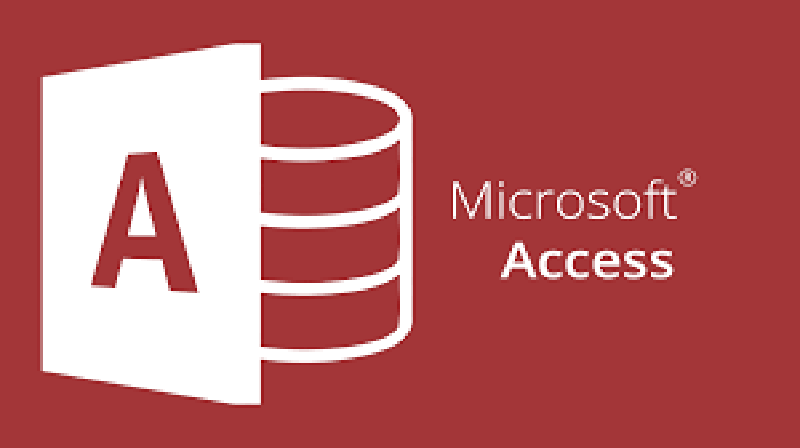
أكسيس 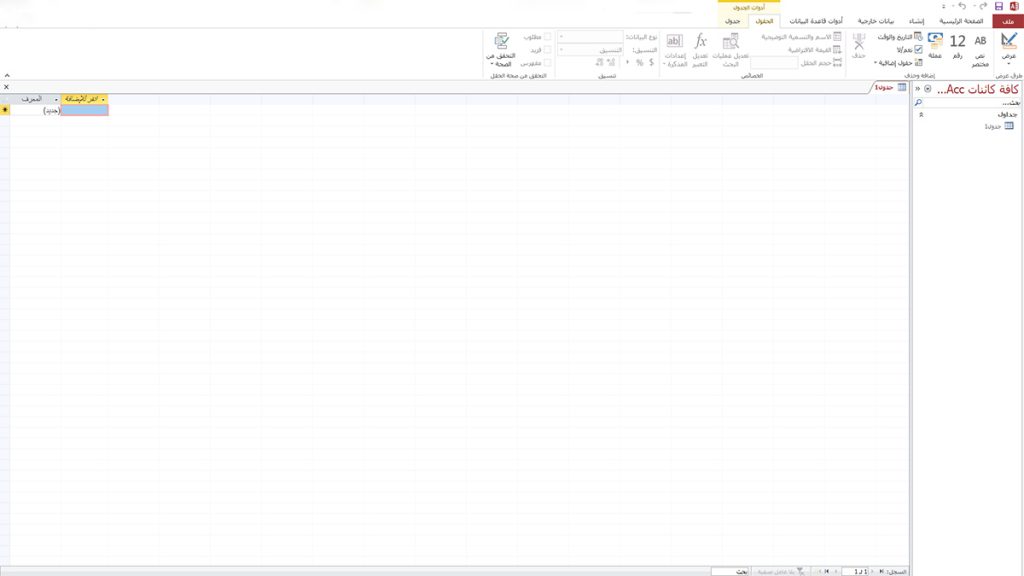
أكسيس 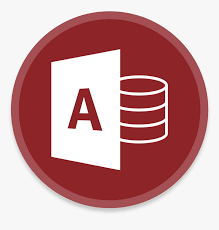
أكسيس 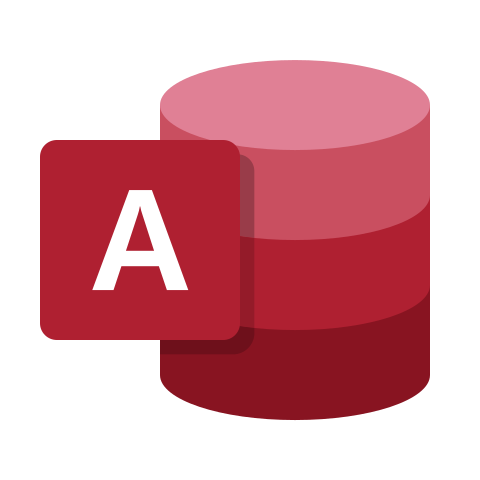
أكسيس
دورة برنامج أكسيس 2016 | 2016 Access
المحاضرة الخامسة
المحاضرة الخامسة:
الدرس الثالث: اظهار عدم التطابق “Find Unmatched Query”:
الهدف من هذا الاستعلام “الكويري” هو القيام بإظهار القيم الغير الموجودة بين جدولين، ولتقوم بإدراج استعلام اظهار عدم التطابق:
قم بالنقر علي الأمر “Query Wizard” من قائمة “Create” ومن ثم “Find Unmatched Query”.
ومن ثم “OK”، ومن هنا تختار الجدول المحتوي علي معلومات ليست في جدول ثاني ومن ثم “Next”، ثم تقوم بتحديد الجدول المحتوي علي معلومات ناقصة عن الجدول الأول ومن ثم “Next”.
ومن هنا ستكون المقارنة، ومن ثم “Next” ومن هنا ستختار الحقول المراد إظهارها، ومن ثم “Next” وفي النهاية تعين اسم الاستعلام ومن ثم “Finish”.
لمشاهدة الحلقة انقر هنا
الدرس الرابع: أنواع استعلامات أخري:
هناك ثلاث أنواع أخري للاستعلامات وهي لا تتم إلا عن طريق الأمر “Query Design” من قائمة “Create”، وأهمية هذه الاستعلامات منها أن تقوم بحذف حقول من جدول معين، أو عمل تحديث للبيانات الجدول وغيرها.
والأنواع الثلاثة للاستعلامات هم: ( Append Query – Delete Query – Update Query)، ولا يمكن التراجع عن الأمر بعد تنفيذها، لذلك ينصح بشدة أخذ نسخة من البيانات قبل القيام بالأمر.
الاستعلام الأول “Update Query”:
عليك في البداية انشاء استعلام من الأمر “Query Design”، ثم تقوم باختيار الأعمدة ومن الأعلي تختار “Update” سيظهر في الأسفل صف جديد وهو “Update to” وهنا أي شيء تقوم بوضعه من أوامر سيقوم بتحديث البيانات الأساسية في الجدول بناءاً عليه.
الاستعلام الثاني “Delete Query”:
عليك في البداية انشاء استعلام من الأمر “Query Design”، ثم تقوم باختيار الأعمدة ومن الأعلي تختار “Delete” سيظهر في الأسفل صف جديد وهو “Delete” ومنه يمكنك حذف أي عمود الذي تقوم بكتابته.
الاستعلام الثالث “Append Query”:
عليك في البداية انشاء استعلام من الأمر “Query Design”، ثم تقوم باختيار الأعمدة ومن الأعلي تختار “Append” ستظهر أمامك نافذة يطلب منك فيها أين تريد إرسال هذه البيانات، ومن ثم تختار منه اسم الجدول ومن ثم “OK” ومن ثم تنتقل للواجهة العادية حتي يتم تنفيذ هذه العملية ويخبرك أنه لا يمكنك التراجع عن هذه العملية.
لمشاهدة الحلقة انقر هنا
 موقع اسكتشات فنون سمعية وبصرية
موقع اسكتشات فنون سمعية وبصرية



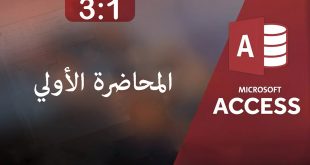
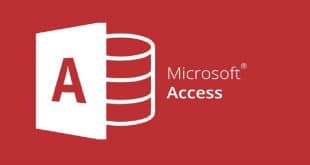
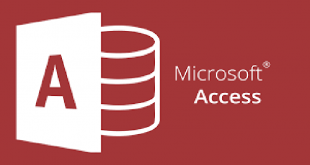
أول واحد